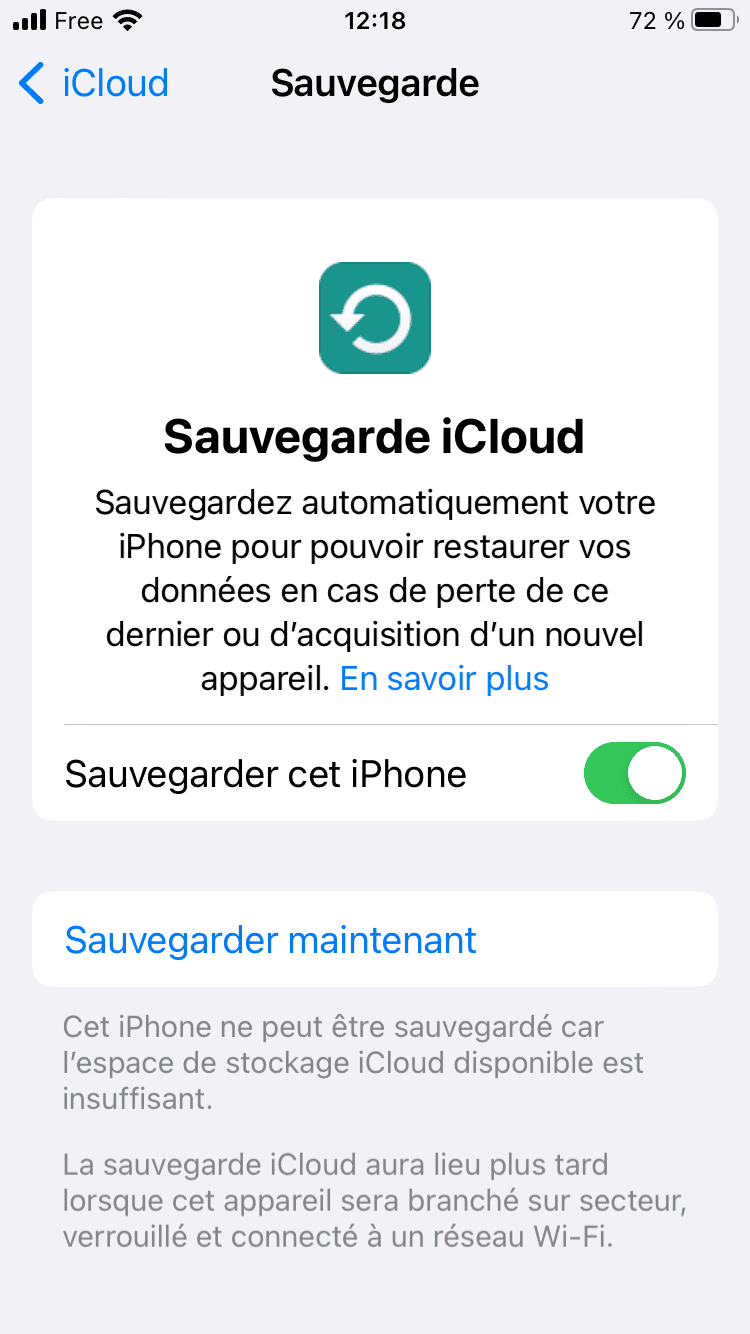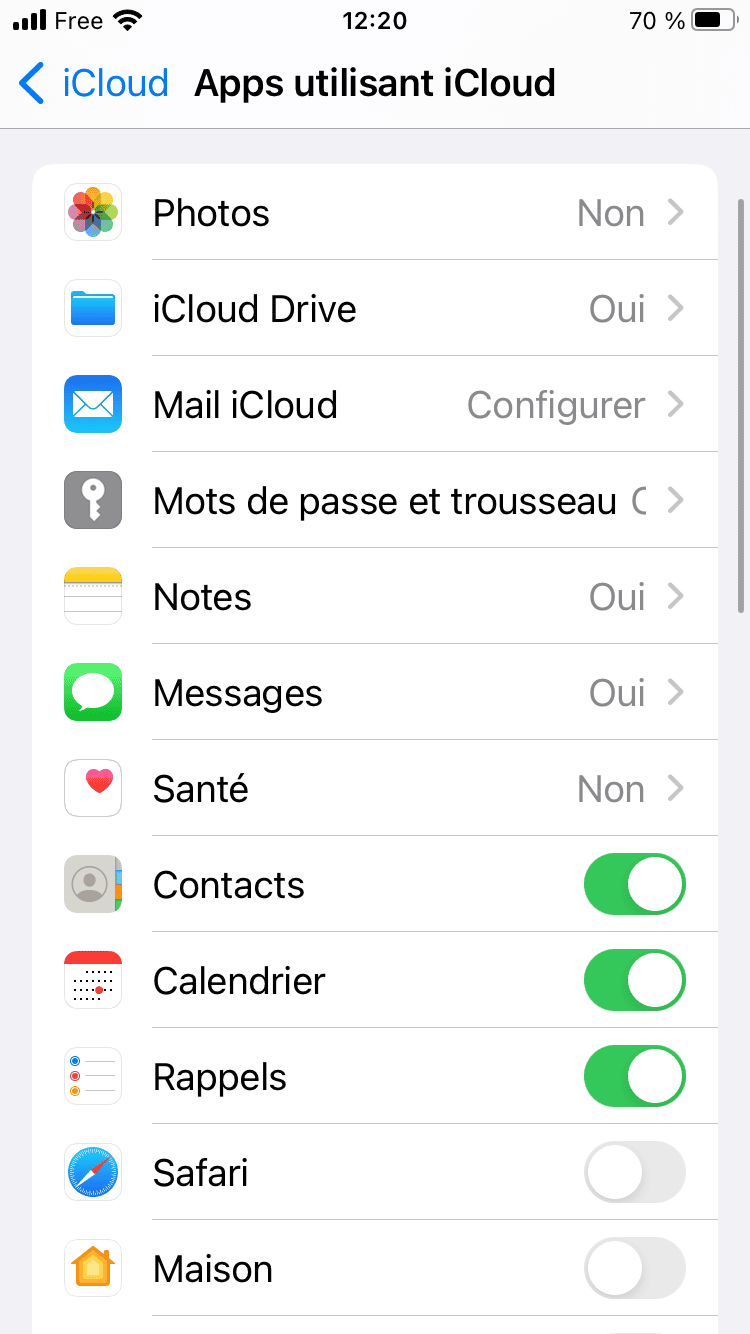So speichern Sie Daten von Ihrem iPhone, iPad oder iPod Touch mit Ihrem Mac – Apple Assistance (FR), So erstellen Sie eine Sicherung Ihres iPhone oder iPad mit iCloud – Apple Assistance (CA)
So sichern Sie Ihr iPhone oder iPad mit iCloud
Contents
- 1 So sichern Sie Ihr iPhone oder iPad mit iCloud
- 1.1 So speichern Sie Daten von Ihrem iPhone, iPad oder iPod Touch mit Ihrem Mac Touch
- 1.2 Backup mit dem Finder
- 1.3 Weitere Informationen
- 1.4 So sichern Sie Ihr iPhone oder iPad mit iCloud
- 1.5 Daten manuell speichern
- 1.6 Speichern Sie Daten automatisch mit iCloud -Sicherungsfunktionalität
- 1.7 So speichern Sie Daten von einem iPhone aus ?
- 1.8 Backup auf iCloud
- 1.9 Selektives iPhone auf iCloud Backup
- 1.10 Pünktliche Sicherung des iPhone vom Finder
- 1.11 Pünktliche Sicherung des iPhone über iTunes
- 1.12 Backup über AnyTrans
Wenn das Catering nicht vom alten iPhone in der Nähe des neuen platziert ist, müssen Sie ein Backup -Backup bedienen . Damit es jederzeit möglich ist, Ihre Software -Software -Umgebung und Ihre Daten zurückzugeben, ist es wichtig, regelmäßige Sicherungen Ihres iPhone zu erstellen. Wir werden hier vier Fälle sehen:
So speichern Sie Daten von Ihrem iPhone, iPad oder iPod Touch mit Ihrem Mac Touch
Mit der Erstellung von Sicherungen können Sie eine Kopie Ihrer Daten zur Verfügung stellen, wenn Sie Ihr iPhone, iPad oder iPod Touch ersetzen müssen, insbesondere wenn es verloren geht oder beschädigt ist.
Backup mit dem Finder
- Öffnen Sie auf einem Mac mit Catalina MacOS oder der nachfolgenden Version ein Finderfenster.
- Schließen Sie Ihr Gerät mit einem USB -Kabel mit Ihrem Computer an.
- Wenn eine Nachricht Ihnen den Zugriffscode Ihres Geräts verlangt oder diesen Computer vertrauen möchten, fahren Sie wie auf dem Bildschirm angegeben fort. Holen Sie sich Hilfe, wenn Sie Ihren Zugriffscode vergessen haben.
- Suchen Sie Ihr Gerät auf Ihrem Computer. Finden Sie heraus, was zu tun ist, wenn Ihr Computer Ihr Gerät nicht erkennt.
- Wenn Sie Gesundheits- und Aktivitätsdaten speichern möchten, die auf Ihrem Gerät oder auf der Apple Watch enthalten sind, müssen Sie Ihre Sicherung verschlüsseln. Aktivieren Sie das Feld “Lokalbildern” und erstellen Sie dann ein leicht erinnernswertes Passwort.
Speichern Sie Ihr Passwort an einem sicheren Ort, da Sie Ihre Sicherungen ohne dieses Passwort nicht wiederherstellen können. - Klicken Sie jetzt auf Speichern.
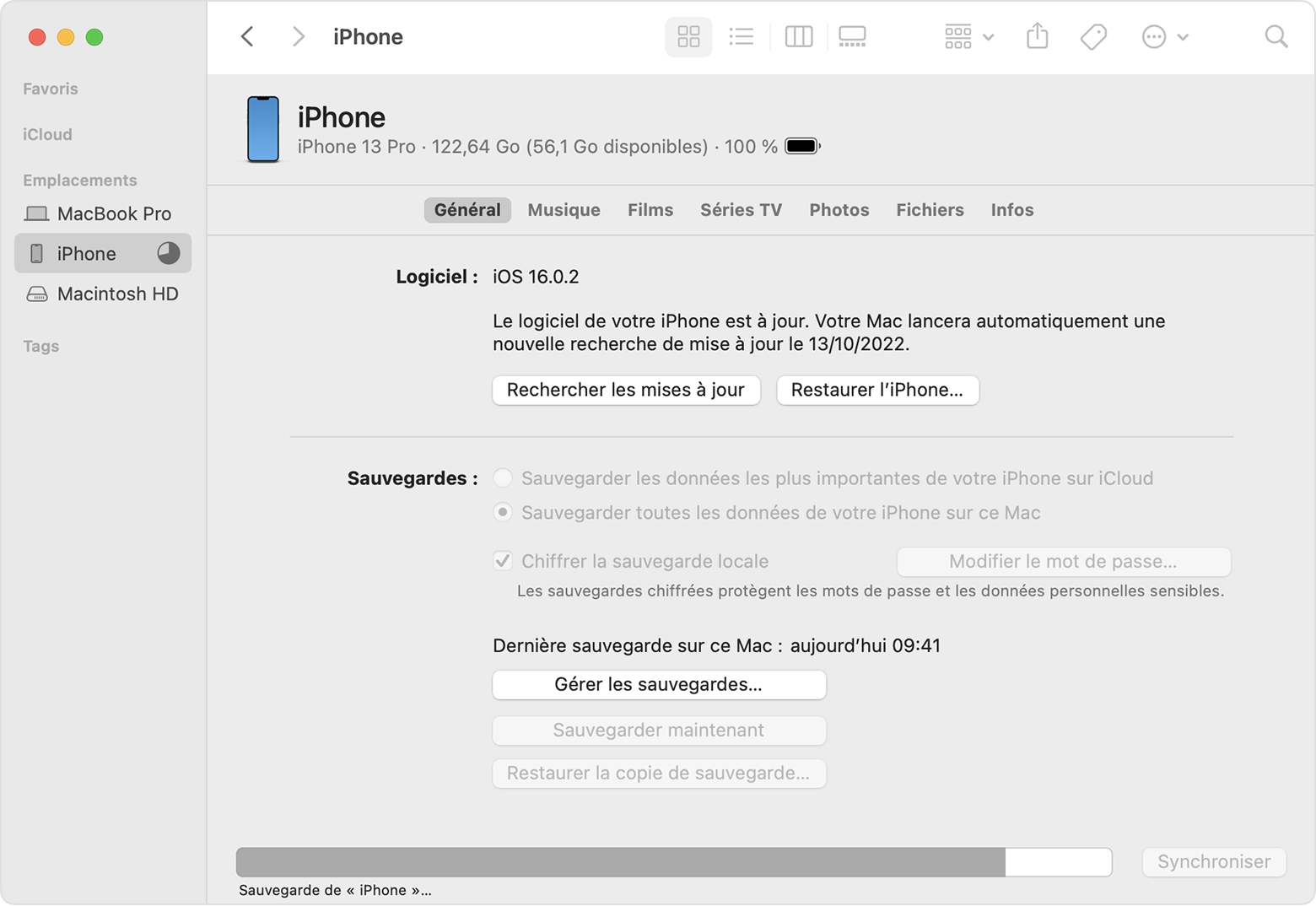
- Am Ende des Prozesses können Sie sehen, ob die Sicherung ordnungsgemäß durchgeführt wurde. Sie werden das Datum und die Uhrzeit Ihres letzten Backups sehen.
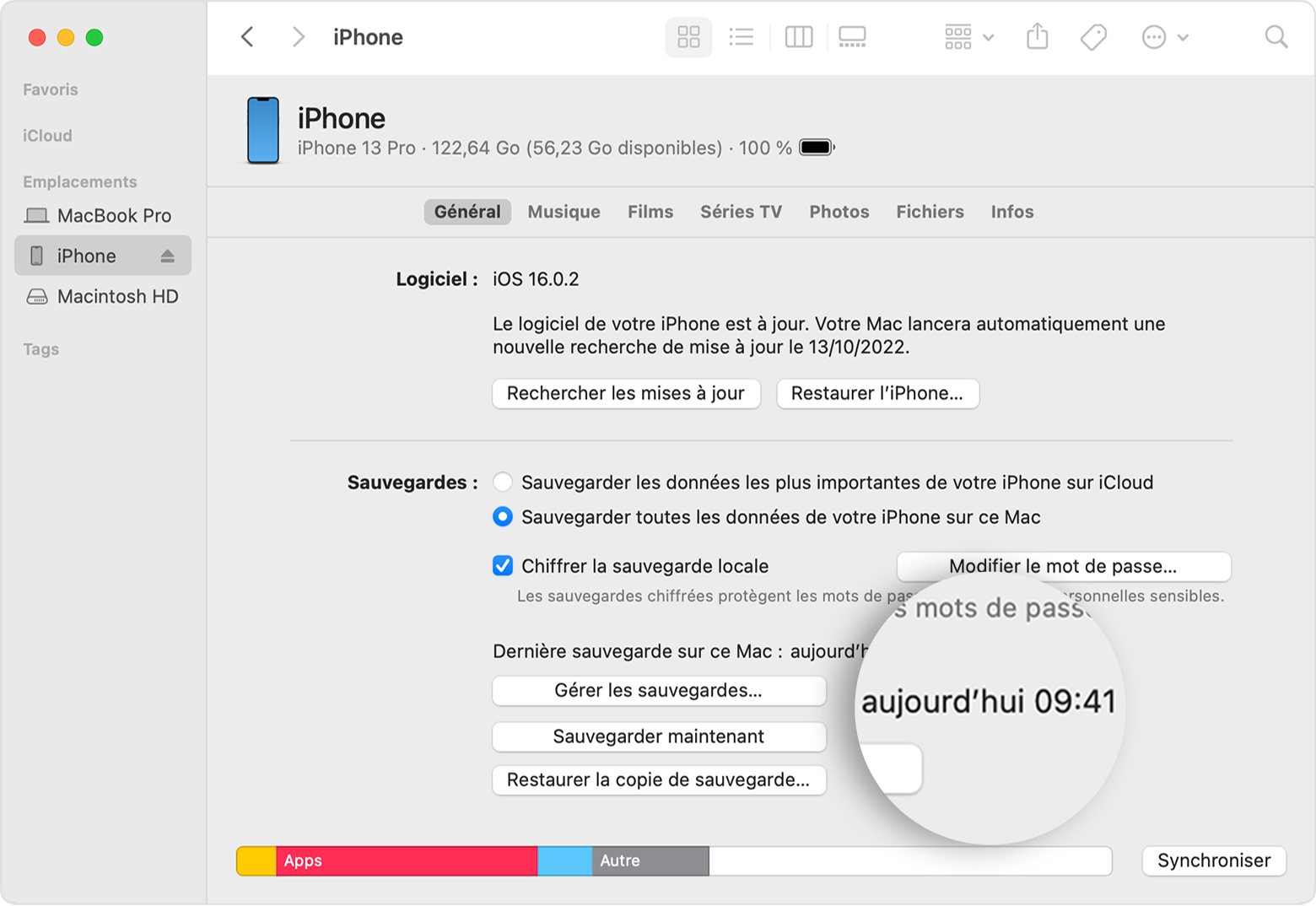
![]()
Weitere Informationen
- Stellen Sie die Daten von einem Gerät von einer Sicherung wieder her
- Holen Sie sich Hilfe bei iTunes -Backups.
- Verwalten Sie Ihre Backups
So sichern Sie Ihr iPhone oder iPad mit iCloud
Mit der Erstellung von Sicherungen für Ihr iPhone oder iPad können Sie eine Kopie Ihrer Daten zur Verfügung stellen, wenn Sie Ihr Gerät ersetzen müssen, insbesondere wenn es verloren geht oder beschädigt ist.Sie können Ihr Gerät manuell speichern oder die iCloud -Sicherung aktivieren, um automatisch Sicherungen für Ihr Gerät durchzuführen.
Daten manuell speichern
- Schließen Sie Ihr Gerät mit einem Wi-Fi-Netzwerk an.
- Zugriff auf Einstellungen> [Ihr Name] und berühren Sie iCloud.
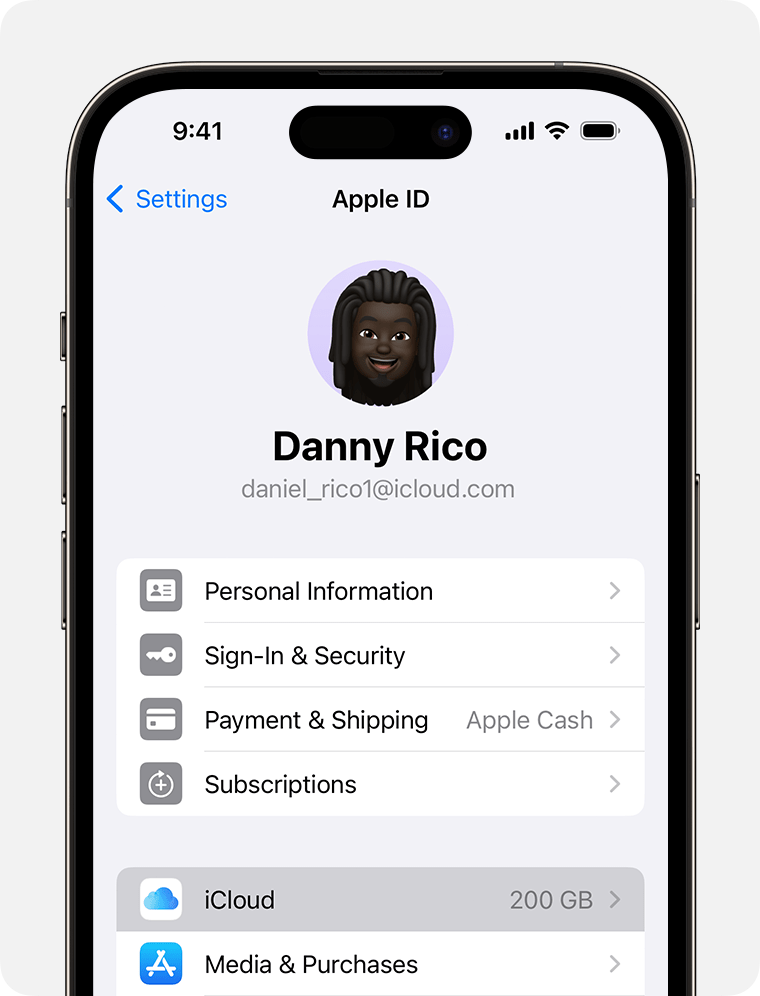
- Tippen Sie auf iCloud Backup.
- Berühren Sie jetzt retten. Bleiben Sie bis zum Ende des Betriebs mit dem Wi-Fi-Netzwerk in Verbindung. Now unter Speichern erscheinen Datum und Uhrzeit Ihrer letzten Sicherung. Wenn Sie eine Warnung erhalten, da Sie nicht über genügend icloud -Speicherplatz verfügen, um die Sicherung durchzuführen, befolgen Sie die Schritte auf dem Bildschirm, um mehr iCloud -Speicherplatz zu kaufen.
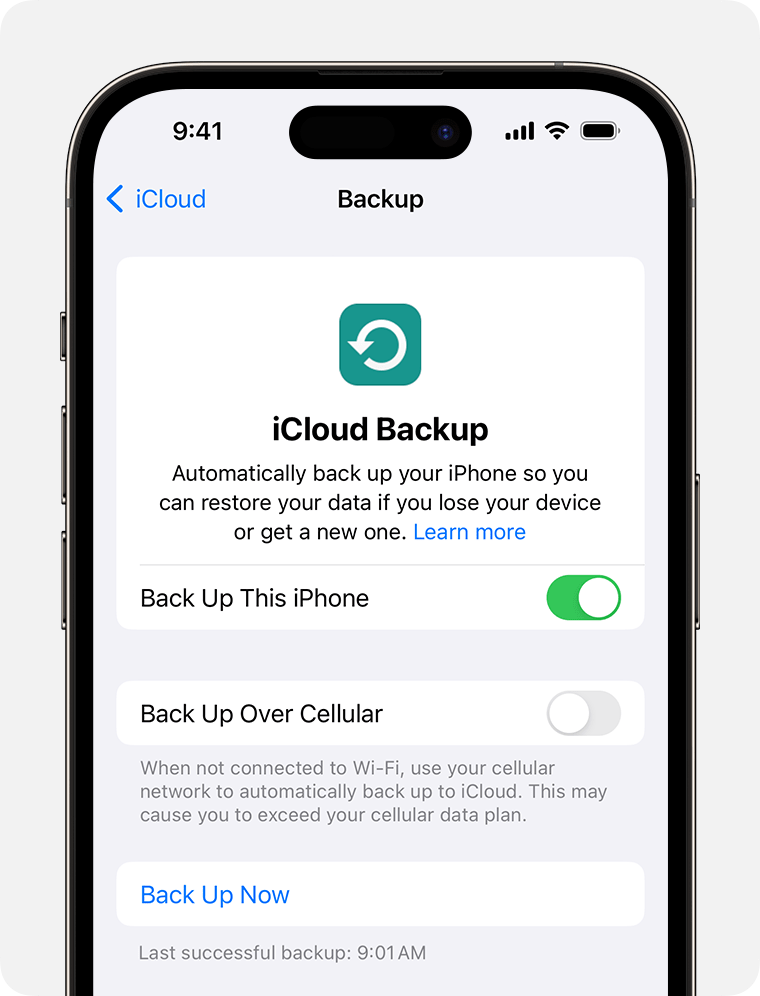
Speichern Sie Daten automatisch mit iCloud -Sicherungsfunktionalität
- Zugriffseinstellungen> [Ihr Name]> iCloud> iCloud -Sicherung und stellen Sie sicher, dass das Speichern dieses [Geräts] aktiviert ist.
- Schließen Sie Ihr Gerät an eine Stromquelle an.
- Schließen Sie Ihr Gerät mit einem Wi-Fi-Netzwerk an.
- Überprüfen Sie, ob der Gerätebildschirm gesperrt ist.
- Wenn Sie eine Warnung erhalten, da Sie nicht über genügend icloud -Speicherplatz verfügen, um die Sicherung durchzuführen, befolgen Sie die Schritte auf dem Bildschirm, um mehr iCloud -Speicherplatz zu kaufen.
Veröffentlichungsdatum: 18. September 2023
So speichern Sie Daten von einem iPhone aus ?

Es kann passieren, dass ein iPhone ein Hardwareproblem hat. Oder dass Sie ein neues Modell kaufen. In diesen verschiedenen Fällen möchten Sie Ihre Konfiguration und Ihre Daten als was finden. Dazu wird das iPhone auf ein zuvor erreichtes Backup angewiesen. So stellen Sie sicher, dass Ihre Informationen gut erhalten bleiben ?
Es wird Sie auch interessieren
[In Video] iPhone und Augmented Reality: Es erstellt das Universum der Matrix in seinem Wohnzimmer dank des Lidar die jüngste Implementierung der Lidar -Technologie im iPhone 12 Pro und Pro Max erlaubt es zu.
Es gibt verschiedene Situationen, in denen Sie möglicherweise Ihre iPhone -iPhone -Daten wiederherstellen müssen:
- Nach einem Geräteausfall ging iOS iOS zu einem vollständigen Reset und das iPhone befindet sich in seinem Fabrik -Outlet -Zustand
- Das iPhone ist verloren oder gestohlen und Sie haben ein neues Modell gekauft
- Sie haben ein neues Modell gekauft, aber immer noch das vorherige. Normalerweise kopiert iOS das alte iPhone in der Nähe des neuen und kopiert den Inhalt des einen zum anderen über Bluetooth – Wenn die Modelle mindestens unter iOS 15 laufen. Andernfalls müssen die Daten und die Konfiguration des vorherigen Geräts auf dem neuen Gerät wiederhergestellt werden.
Wenn das Catering nicht vom alten iPhone in der Nähe des neuen platziert ist, müssen Sie ein Backup -Backup bedienen . Damit es jederzeit möglich ist, Ihre Software -Software -Umgebung und Ihre Daten zurückzugeben, ist es wichtig, regelmäßige Sicherungen Ihres iPhone zu erstellen. Wir werden hier vier Fälle sehen:
- Sicherung von Daten zu iCloud;
- Sicherungsdaten auf einem Mac Mac über Der Finder;
- Sicherung von Daten auf einem alten Mac oder auf einem PC mit iTunes;
- Backup mit dem Uytrans -Dienstprogramm.
Backup auf iCloud
iCloud ist der Cloud -Service von Apple Apple und kann zum Speichern aller Ihrer Apple -Umgebungsdaten verwendet werden: iPhone, iPad iPad, Mac -Computer usw. Nur hier: ICloud standardmäßig zuteilt nur 5 kostenlose GB in dieser Datensicherung. Sie müssen wahrscheinlich ein zahlendes Abonnement nehmen, um ein größeres Speichervolumenvolumen zu haben. 50 GB kostet € 0,99 pro Monat, 200 GB werden 2,99 € berechnet. Option 2, um eine monatliche Direktanleitung von 9,99 € zu induzieren.
Wenn Sie einen solchen Speicherplatz in der Cloud haben, besteht das Ideal darin, die iCloud -Sicherung automatisch auszulösen. Jeden Tag erledigt werden, wie Sie fortfahren können:
- Gehen Sie zu iPhone -Einstellungen;
- Klicken Sie oben auf dieser Seite auf seinen Namen oder seine Apple -ID
- Wählen Sie iCloud;
- Aktivieren Sie die iCloud -Sicherungsoption und speichern Sie dieses iPhone.
Von dort aus wird die Sicherung automatisch jeden Abend im „inkrementellen“ Modus (nur das, was sich geändert hat) automatisch durchgeführt, sobald das iPhone mit dem aktuellen und an WLAN -WLAN verbunden ist .
Sie können auch von Zeit zu Zeit nur eine Ad -hoc -Sicherung durchführen, indem Sie “Now” wählen und iCloud -Backup deaktivieren.
Automatische Sicherungskonfiguration eines iPloud iPhone -Inhalts, Apple Cloud. © Apple
Beachten Sie, dass Apple Ihnen, wenn Sie ein neues iPhone gekauft haben. Genießen Sie auch. Wählen Sie dazu in den Einstellungen die Übertragung aus oder setzen Sie das iPhone zurück, dann starten Sie dann das iPhone.
Selektives iPhone auf iCloud Backup
Wenn Sie Apple kein monatliches Abonnement zahlen möchten, können Sie nur bestimmte Datenfamilien auswählen, um iCloud zu sparen. Wählen Sie dazu im iCloud -Bereich alles aus und deaktivieren Sie bestimmte Datenkategorien. Zum Beispiel speichern Sie keine Fotos. Eine Anwendungsanwendung, sodass Google -Fotos von Googlefotos bis zu 15 GB kostenlose Sicherung ermöglicht und sie in einer “transparenten” Art und Weise funktioniert: Die Fotos und Videos werden im Hintergrund gespeichert. Sie können auch die iCloud -Sicherung der meisten Anwendungen deaktivieren, da dieser Vorgang überflüssig ist. Warum also Informationen von WhatsApp oder Messenger auf iCLoupd speichern, da sie bereits ihre eigenen Backups haben ?
Durch die Deaktivierung der Sicherung von Daten aus bestimmten iPhone -Anwendungen, einschließlich Fotografien, die im Speicherraum sehr gierig sind, können Sie von den Vorteilen der automatischen Sicherung auf iCloud auf dem kostenlosen 5 -GB. © Apple
Pünktliche Sicherung des iPhone vom Finder
Wenn der Mac neu ist (System 10.15 / Catalina und darüber), kaum das iPhone, das beim Öffnen des Finders verbunden ist, zeigt das erwähnte iPhone in der linken Spalte an. Zu den vorgeschlagenen Optionen gehört die Sicherung dieses Smartphone -Smartphones .
Pünktliche Sicherung des iPhone über iTunes
Wenn Ihr Mac vor 10 unter einem System arbeitet.15 (Catalina) oder wenn Sie das iPhone an einen PC angeschlossen haben, können Sie das iPhone von iTunes unterstützen.
Sobald das iPhone mit dem USB -Kabel -USB -Kabel mit dem Computer an den Computer verbunden ist, sehen Sie, wenn iTunes geöffnet ist, ein kleines Smartphone -Symbol links (links in der Bibliothek) ein kleines Smartphone -Symbol). Wählen Sie im Abschnitt Sicherungsabschnitt iCloud oder diesen Computer und speichern Sie jetzt jetzt.
Unter Windows 11, seit Januar 2023, verwaltet Apple iTunes nicht mehr und ersetzt es durch die “Apple -Geräte” / Apple -Apps für Sicherungen / Synchronisierungs- / Wiederherstellungsvorgänge.
Backup über AnyTrans
AnyTrans -Software ist eine Alternative zu Apple Solutions. Dieses Dienstprogramm möchte eine Art Schweizer iPhones -Messer sein. Zu den Optionen gehört die Möglichkeit, Backups oder eine selektive Wiederherstellung eines iPhone -Daten auf einem Computer nach Kategorien (Musik, Fotos, Videos, Nachrichten, persönliche Informationen, Startbildschirm durchzuführen. )). AnyTrans bietet auch eine globale (nicht -selektive) Sicherungsoption auf einem PC oder Mac an. Diese Software hat auch den Vorteil, dass der Datenaustausch zwischen der iOS- und Android -Welt erleichtert wird.
Es ist jedoch gut zu wissen. Es gibt jedoch eine „Lebens“ -Lösung, die nur 50 € kostet und bestimmte Internetnutzer befriedigen kann.